Hướng dẫn vẽ biểu đồ hình tròn trong excel thật hữu ích chỉ cho ta cách vẽ, cách tính phần trăm để vẽ biểu đồ tròn thế nào là hợp lí và đẹp mắt. Nhìn chung, biểu đồ hình tròn là cách thường xuyên để thể hiện sự việc thông qua số liệu, nó giúp bài báo cáo của bạn khoa học và thu hút người đọc. Bài viết dưới đây hướng dẫn chi tiết cách tạo biểu đồ hình tròn trong Excel.
* Vẽ biểu đồ:
Bước 1: Bôi đen dữ liệu cần vẽ biểu đồ
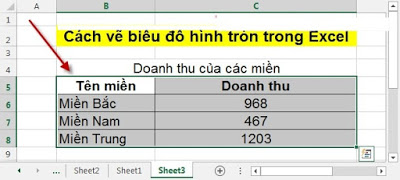
Bước 2: Vào INSERT -> chọn biểu tượng của biểu đồ hình tròn -> lựa chọn kiểu biểu đồ cần vẽ, ở ví dụ này chọn biểu đồ hình tròn 2 – D Pie.

Bước 3: Sau khi lựa chọn xong kiều bồ sẽ được biểu đồ hình tròn
Bạn đang xem bào viết: ” Hướng dẫn vẽ biểu đồ hình tròn trong excel “
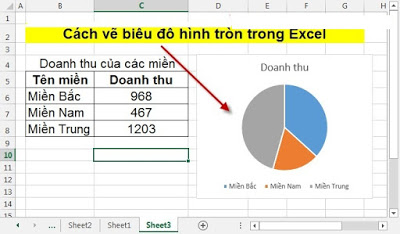
Trường hợp bạn muốn thay đổi dữ liệu trên bảng tính -> biểu đồ tự cập nhật sự thay đổi đó. Ví dụ ở đây miền Bắc tăng doanh thu lên 2026 -> biểu đồ thay đổi.
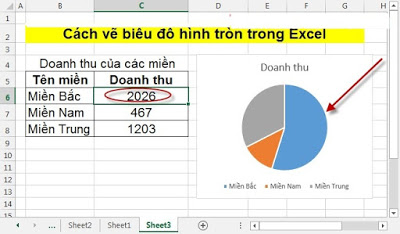
Như vậy, sau 3 bước thực hiện chúng ta đã hoàn thành xong vẽ biểu đồ hình tròn trong excel
===> Có thể bạn quan tâm:
– Không giống loại biểu đồ khác, biểu đồ hình tròn trong Excel đòi hỏi nguồn dữ liệu sắp xếp thành một cột hoặc một hàng. Vì vậy mỗi biểu đồ chỉ thể hiện một loại dữ liệu.
– Nhìn chung, một biểu đồ hình tròn đầy đủ bao gồm:
- Chỉ một loại dữ liệu được vẽ trên biểu đồ.
- Tất cả các giá trị dữ liệu lớn hơn không.
- Không có hàng rỗng hoặc cột rỗng.
- Không có nhiều hơn 7 – 9 dữ liệu thành phần, bởi vì quá nhiều phần sẽ khiến biểu đồ của bạn khó hiểu
Bạn đang xem bài viết:” Hướng dẫn vẽ biểu đồ hình tròn trong excel “



